Ekspresowy backup

Po uruchomieniu programu nie trzeba się długo zastanawiać – kliknij duży zielony przycisk Utwórz kopię zapasową teraz. Na kolejnej planszy do wyboru są trzy możliwości. Zdjęcie oznacza stworzenie „migawki” wskazanych plików lub folderów, którą może dodatkowo zaszyfrować, zabezpieczyć hasłem dostępu oraz opcjonalnie skompresować. Tak przygotowany backup należy przechowywać na osobnym nośniku, np. na płycie DVD, z którego w przypadku awarii będzie można odzyskać utracone dane.
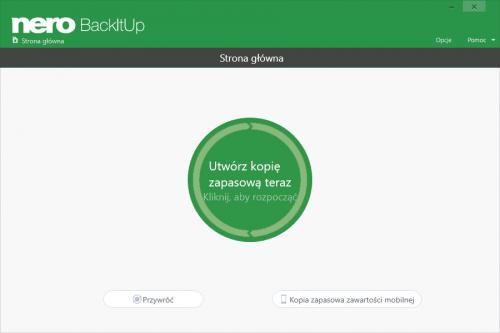

Druga z dostępnych możliwości, Kopiuj, oznacza tworzenie standardowej kopii zapasowej, np. na dysku zewnętrznym. Można z niej na bieżąco korzystać, a program BackItUp może dodatkowo aktualizować jej zawartość.

Ostatni sposób tworzenia backupu to Synchronizuj. Program utworzy duplikat wybranego foldera np. na pendrivie, a następnie będzie monitorować jego zawartość i gdy któryś z plików w folderze źródłowym zostanie zmodyfikowany, zmiana ta zostanie wprowadzona także w pliku zduplikowanym.

W naszym przykładzie wybraliśmy pierwszą możliwość. Po kliknięciu ikony
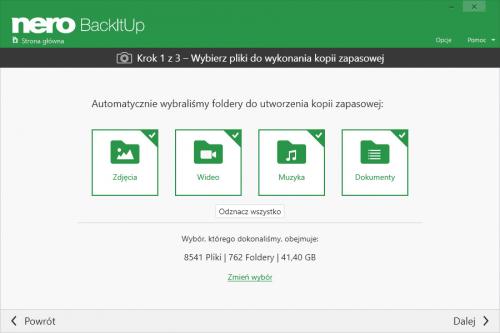

Jeśli nie chcesz umieszczać w backupie zawartości któregoś z wybranych automatycznie folderów, kliknij jego ikonę – zostanie on wyszarzona. Aby dodać własne foldery, kliknij Zmień wybór, wskaż foldery, które chcesz zabezpieczyć, i naciśnij Dalej.

W następnym etapie należy wybrać lokalizację docelową kopii zapasowej. Wybierając jedną z wyświetlonych w oknie ikon, zdecydujesz, czy kopia utworzona będzie na dysku lokalnym, dysku zewnętrznym albo na dysku sieciowym. Poniżej ikon widoczne jest pole ze ścieżką dostępu do foldera, w którym zapisany zostanie backup. Możesz wybrać inny folder, służy do tego przycisk Przeglądaj. Po wybraniu lokalizacji docelowej kliknij Dalej.

W ostatnim kroku zdecyduj, czy zadanie backupu będzie uruchamiane ręcznie, czy też automatycznie w określonych odstępach czasu. Nadaj też nazwę tworzonemu zadaniu kopii zapasowej.

Jeśli chcesz skorzystać z funkcji kompresji oraz zabezpieczyć backup hasłem, kliknij przycisk Opcje. Na kolejnej planszy możesz wybrać stopień kompresji danych oraz dodać zabezpieczające kopię hasło. Gdy wszystko będzie gotowe, kliknij Utwórz kopię zapasową teraz, rozpoczynając tworzenie backupu.






